Varude arvutustabeli mall - Exceli toodete jälgimine
Kui olete jaemüüja, on aktsiate või varude haldamine väga oluline. Ilma professionaalse tarkvara abita on laovarudel peaaegu võimatu silma peal hoida. Professionaalne tarkvara maksab teile taskust märkimisväärse summa, kuid selles artiklis näitan teile, kuidas Excelis varude jälgimismalli koostada, ja saate selle tasuta alla laadida ja kasutada.
Kui hulgitellimus tuleb kliendilt, peate olema valmis klientidele ütlema, kui palju varusid laos on ja kui palju aega teil kõigi toodete tarnimiseks kulub.
Kuidas Excelis varumalli luua?
Varude jälgimise malli loomiseks Excelis toimige järgmiselt.
- 1. samm: esimene asi on teil luua toote kapten. See leht peaks sisaldama kogu toote põhiteavet.

- 2. samm: looge nüüd toote sissevoolu jaoks veel üks leht. Selle eesmärk on lisada kõik müüjatelt saabuvad üksused.

- 3. samm: nüüd looge aktsia väljavoolu leht. Seda värskendatakse, kui tegelik müük toimub.

- 4. samm: saate nüüd toote põhilehele, kui palju ühikuid on laos laos tegelikult saadaval.

Tehnika, mida olen siin kasutanud, on; Esiteks olen jõudnud kohale, mitu ühikut müüjatelt laovaru sissevoolu lehelt kätte saanud on, seejärel olen müüdud koguste andmed varude väljavoolu lehelt maha arvestanud. See annaks mulle, kui palju varusid on iga toote jaoks saadaval.
- 5. samm: jõudke nüüd saadaoleva aktsia väärtuseni, korrutades olemasoleva varu ühikuhinnaks.

- 6. samm: vaatame nüüd järgmist sammu. Oleme loonud toote põhilehe, aktsia sissetuleva jälgija ja aktsia väljamineva jälgija. Siis oleme jõudnud vabade varudeni, lahutades müüdud varudest saadud laovaru.
Nüüd peame looma veel lehe nimega Arvutused.
- 7. samm: arvutuslehel peame kõigepealt kohale jõudma kogu laos oleva varu ja varude koguväärtuse.

Tooteloendi tabelist olen lisanud saadaoleva varu veeru ja saadaoleva varu väärtuse veeru.
- 8. samm: looge praegune kuu alguskuupäev ja lõpu kuupäev. Olen rakendanud valemit, mis loob automaatselt jooksva kuu esimese ja viimase päeva.

- 9. samm: nüüd saabuge jooksva kuu varude sissevool ja varude väljavool.

- 10. samm: saabub kategooriate kaupa jooksva kuu müük ja saadaolevad varud.

- 11. samm: nüüd peame looma oma varude haldamise malli jaoks Exceli juhtpaneeli. Looge leht ja nimetage see juhtpaneeliks.
- 12. samm: nimetage pealkiri pealkirjaks „Varude juhtimise mall”.

- 13. samm: joonistage tekstikast ja tippige Available Stock Level.

- 14. samm: joonistage selle alla veel üks tekstikast ja andke link saadaolevate varude lahtrite arvutuslehele.

- 15. samm: tehke sama ka olemasoleva aktsia väärtuse puhul.

- 16. samm: samamoodi looge lahtrid ja andke link jooksva kuu laovarude kohta.
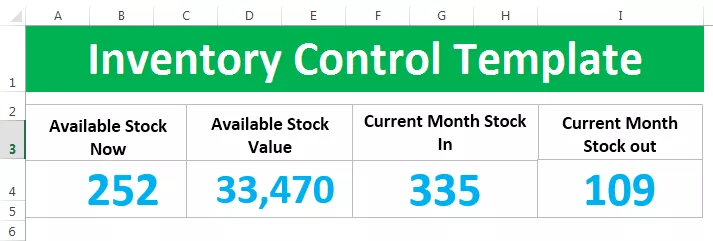
- 17. samm: looge jooksva kuu kategooriatepõhise müügi jaoks lihtne veerudiagramm.

- 18. samm: nüüd looge Excelis kõigi loendite tabeli üksuste loend.

- 19. samm: rakendage VLOOKUP ja saavutage ideaalne varude kogus ja praegune varu kogus.

- 20. samm: looge lihtne tulpdiagramm ja näidake ideaalse aktsia ja saadaoleva aktsia erinevust.

- 21. samm: sisestage soovitus nüüd järgmiselt: „Kui saadaval olev varu on väiksem kui ideaalne varu, siis on soovitus Tellimuse kogus või muidu on soovitus Teil on liiga palju.

Ok, nüüd on teie varude jälgimise Exceli mall kasutamiseks valmis.
Asjad, mida meeles pidada
- Esiteks peate värskendama kõiki saadaolevaid tooteid tooteloendi töölehel. Peate veenduma, et selles pole duplikaatkirjeid.
- Värskete või uute esemete saamisel peate naasma tooteloendi lehele ja värskendama vastavalt uusi tooteid.
- Kui mõni müük juhtus siis, peate värskendama lehe Varude andmeid.
- Kui müüjalt on laoseisu laekunud, värskendage lehe laovaru andmeid.
- Kui järgitakse, töötavad kõik ülaltoodud toimingute juhtpaneelid hästi ja näitavad teie varude analüüsi.









